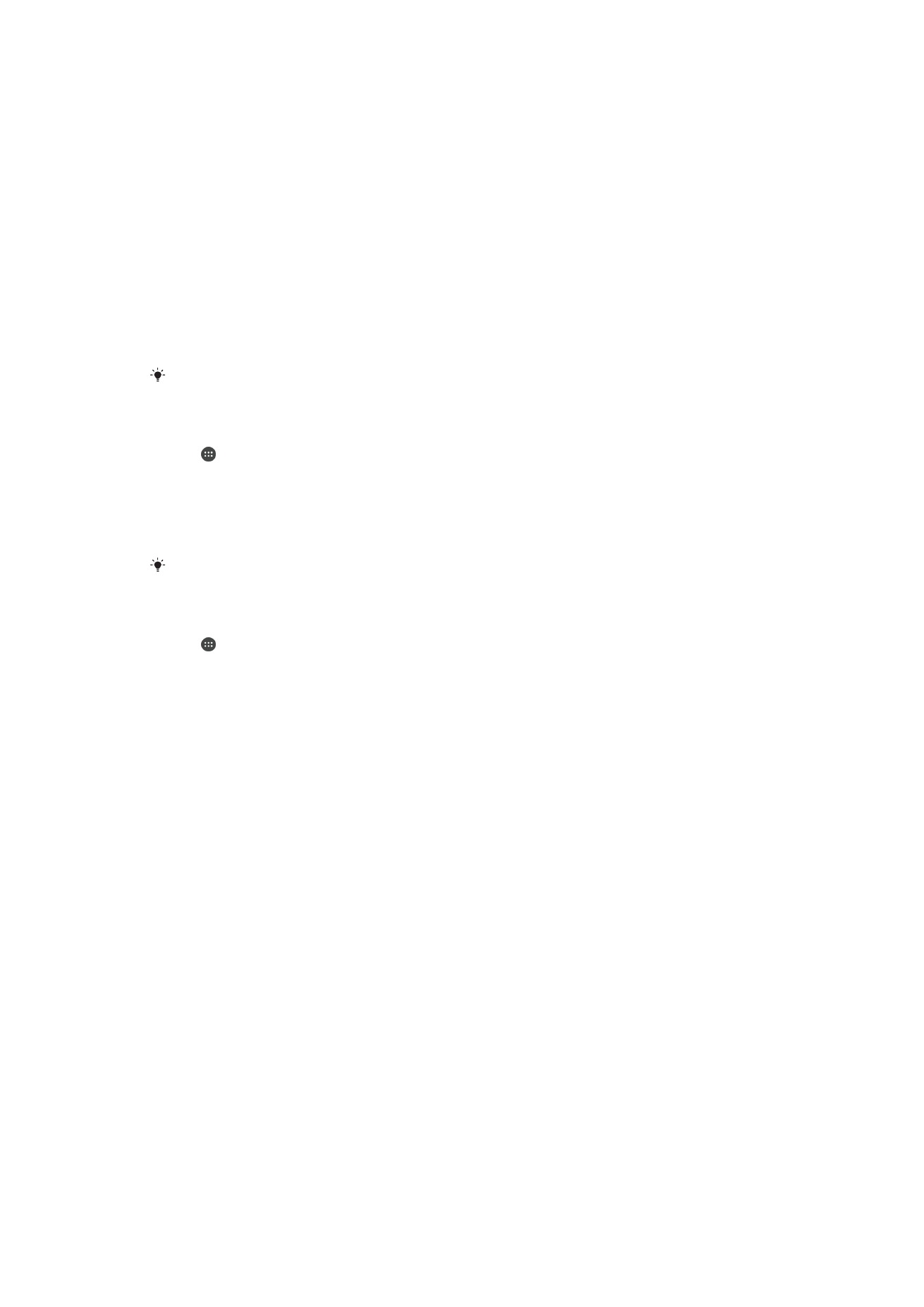
แบตเตอรี่และการจัดการพลังงาน
อุปกรณ์ของคุณมีแบตเตอรี่อยู่ในตัวเครื่อง อัตราการสิ้นเปลืองพลังงานจะต่างกันไปตามคุณสมบัติที่ใช้ โปรดพิจารณา
ดําเนินดังต่อไปนี้เพื่อให้แบตเตอรี่มีเวลาการใช้งานยาวนานขึ้น
•
ติดตามดูการใช้แบตเตอรี่
•
ทําตามเคล็ดลับทั่วไปในการใช้งานเพื่อปรับปรุงประสิทธิภาพแบตเตอรี่
•
ใช้โหมดประหยัดพลังงาน
อุปกรณ์มีโหมด STAMINA 2 โหมดและคุณสมบัติการประหยัดพลังงานของ Android อีกมากมายที่ช่วยลดการสิ้น
เปลืองแบตเตอรี่ได้ คุณสมบัติการประหยัดพลังงานของ Android จะทํางานในเบื้องหลัง โดยคุณสามารถเปิดหรือปิด
โหมด STAMINA หรือ Ultra STAMINA ได้ด้วยตัวเอง
คุณสมบัติการประหยัดพลังงานจะจํากัดข้อมูลที่ใช้งานอยู่เบื้องหลังเพื่อประหยัดพลังงาน ถ้าคุณไม่ต้องการให้กระทบ
การใช้งานแอปพลิเคชัน ก็สามารถยกเว้นแอปพลิเคชันนั้นได้ในเมนูการเพิ่มประสิทธิภาพแบตเตอรี่
การอัปเดตระบบอาจเปลี่ยนโหมดประหยัดพลังงานที่ใข้ได้ในอุปกรณ์ของคุณ
วิธีดูการสิ้นเปลืองแบตเตอรี่ ระยะเวลาโดยประมาณ และเคล็ดลับในการประหยัดพลังงาน
1
แตะ จาก
หน้าจอหลัก
2
ค้นหาแล้วแตะ
ตั้งค่า > แบตเตอรี่ ภาพรวมจะปรากฏขึ้นเพื่อแสดงเปอร์เซ็นต์การใช้แบตเตอรี่และเวลาที่
สามารถใช้แบตเตอรี่ได้โดยประมาณ
3
แตะ
แสดงการใช้งานแบตเตอรี่ เพื่อดูรายการคุณสมบัติและบริการที่ใช้แบตเตอรี่ตั้งแต่รอบการชาร์จล่าสุด
แตะรายการเพื่อดูวิธีลดการสิ้นเปลืองแบตเตอรี่
คุณสามารถกําหนดค่า เปิดและปิดโหมดประหยัดพลังงานได้จาก ตั้งค่า > แบตเตอรี่
วิธีดูการใช้แบตเตอรี่จากการใช้แอปพลิเคชัน
1
แตะ จาก
หน้าจอหลัก
2
ค้นหาแล้วแตะ
ตั้งค่า > แอปพลิเคชัน
3
เลือกแอปพลิเคชันและดูปริมาณแบตเตอรี่ที่แอปใช้ในส่วน
การใช้แบตเตอรี่
เคล็ดลับทั่วไปในการใช้งานเพื่อปรับปรุงประสิทธิภาพแบตเตอรี่
เคล็ดลับต่อไปนี้จะช่วยให้คุณเพิ่มประสิทธิภาพแบตเตอรี่ได้
•
ลดระดับความสว่างของหน้าจอ โปรดดู
การตั้งค่าหน้าจอในหน้า56
•
ปิด Bluetooth®, Wi-Fi และบริการระบุตําแหน่งที่ตั้งเมื่อไม่ต้องการใช้คุณสมบัติเหล่านี้
•
ปิดอุปกรณ์หรือเปิดโหมดเครื่องบิน หากอยู่ในบริเวณที่ไม่มีสัญญาณหรือสัญญาณอ่อน มิฉะนั้น อุปกรณ์จะ
สแกนหาเครือข่ายที่พร้อมใช้งานซํ้าๆ ซึ่งทําให้สิ้นเปลืองแบตเตอรี่
•
เปลี่ยนการตั้งค่าการซิงค์อีเมล ปฏิทิน และรายชื่อติดต่อ โปรดดู
การซิงโครไนซ์กับบัญชีออนไลน์ในหน้า64
•
ตรวจหาแอปพลิเคชันที่ใช้แบตเตอรี่สูงและพิจารณาใช้เคล็ดลับในการประหยัดพลังงานของเครื่องเมื่อใช้แอป
พลิเคชันเหล่านี้
•
เปลี่ยนระดับการแจ้งเตือนสําหรับแอป โปรดดู
การแจ้งเตือนในหน้า29
•
ปิดสิทธิ์การแชร์ตําแหน่งที่ตั้งสําหรับแอปพลิเคชัน โปรดดู
การตั้งค่าแอพพลิเคชั่นในหน้า57
•
ถอนการติดตั้งแอปพลิเคชันที่ไม่ใช้งาน โปรดดู
หน้าจอแอปพลิเคชันในหน้า25
•
ใช้อุปกรณ์แฮนด์ฟรีของแท้จาก Sony เพื่อฟังเพลง อุปกรณ์แฮนด์ฟรีใช้แบตเตอรี่น้อยกว่าลําโพงของเครื่อง
•
รีสตาร์ทเครื่องเป็นระยะ
การเพิ่มประสิทธิภาพแบตเตอรี่
การเพิ่มประสิทธิภาพแบตเตอรี่เป็นโหมดในเครื่องที่มีประสิทธิภาพและใช้สะดวก ช่วยยืดอายุการใช้งานแบตเตอรี่ได้
มากโดยลดการใช้แบตเตอรี่เมื่อคุณไม่ได้ใช้อุปกรณ์หรือแอปบางแอป
โหมดนี้จะระงับกิจกรรมเครือข่ายที่เปลืองแบตเตอรี่ เช่น บริการตําแหน่ง การซิงค์และการสแกน Wi-Fi ในพื้นหลัง
เมื่อคุณไม่ได้ใช้อุปกรณ์เป็นเวลานานๆ
36
นี่คือเวอร์ชันอินเทอร์เน็ตของเอกสารนี้ © พิมพ์เพื่อใช้เป็นการส่วนตัวเท่านั้น
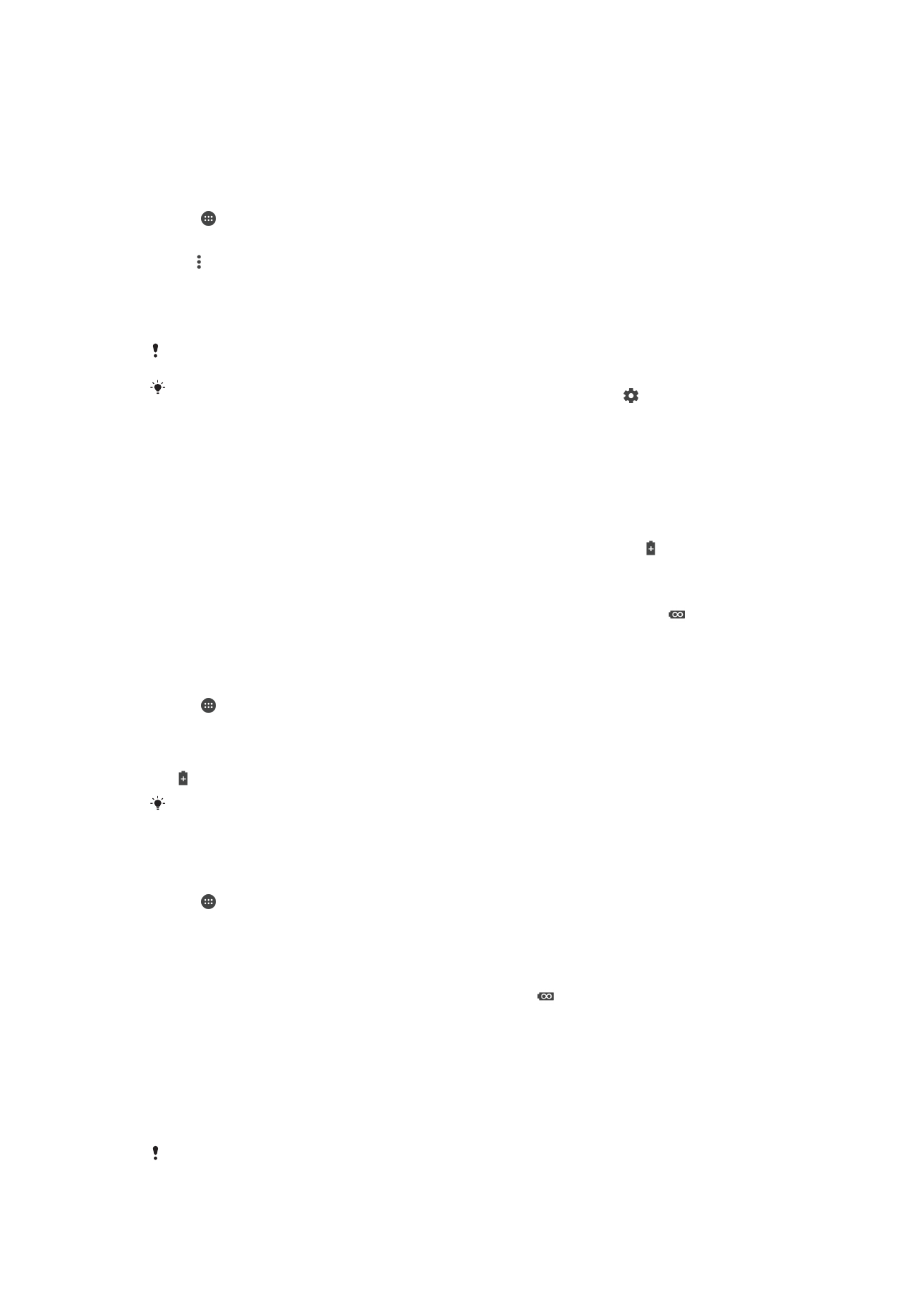
โดยจะไม่กระทบการโทรและการรับส่งข้อความ SMS
คุณจะไม่สามารถปิดใช้การเพิ่มประสิทธิภาพแบตเตอรี่ได้ แต่สามารถยกเว้นการเพิ่มประสิทธิภาพแอปพลิเคชันบาง
แอปได้
วิธียกเว้นแอปพลิเคชันบางแอปจากการเพิ่มประสิทธิภาพแบตเตอรี่
1
แตะ จาก
หน้าจอหลัก
2
ค้นหาแล้วแตะ
ตั้งค่า > แบตเตอรี่
3
แตะ แล้วเลือก
การเพิ่มประสิทธิภาพแบตเตอรี คุณจะเห็นรายการแอปพลิเคชันที่ไม่ได้เพิ่มประสิทธิภาพ
4
หากต้องการเพิ่มหรือลบแอปพลิเคชันออกจากรายการนี้ ให้แตะ
แอปพลิเคชัน แล้วเลือกแอปพลิเคชันจาก
รายการเพื่อแก้ไขการตั้งค่าให้เหมาะสมที่สุด
5
รายการแอปพลิเคชันที่ไม่ได้ปรับค่าจะได้รับการอัพเดตตามการตั้งค่าของคุณ
คุณจะไม่สามารถยกเว้นการเพิ่มประสิทธิภาพแอปพลิเคชันในโหมด Ultra STAMINA ได้
คุณยังสามารถกําหนดค่า การเพิ่มประสิทธิภาพแบตเตอรี ได้จากเมนู แอปพลิเคชัน โดยแตะ
โหมดประหยัดพลังงาน
มีโหมดประหยัดพลังงานหลายโหมดให้เลือกใช้งาน หากคุณต้องการใช้งานแบตเตอรี่ยาวนานขึ้น
โหมด
STAMINA
อุปกรณ์จะจํากัดหรือปิดใช้คุณสมบัติต่างกันไปตามระดับ STAMINA เพื่อลดการสิ้นเปลืองแบตเตอรี่ ซึ่งรวมไปถึง
ประสิทธิภาพในการแสดงผล ภาพเคลื่อนไหว และความสว่างของหน้าจอ การเพิ่มประสิทธิภาพรูปภาพ การซิงค์ข้อมูลแอ
ปที่เล่นอยู่เบื้องหลัง การสั่น (ยกเว้นในกรณีมีสายเข้า) การสตรีมและ GPS (ขณะปิดหน้าจอ) จะแสดงในแถบสถานะ
โหมด Ultra
STAMINA
นอกจากคุณสมบัติที่โหมด STAMINA ปิดใช้แล้ว โหมด Ultra STAMINA ยังปิดใช้อินเทอร์เน็ตมือถือและ Wi-Fi ด้วย แอป
ที่ใช้งานได้จะมีเพียงไม่กี่แอป และวิดเจ็ตจะปิดใช้งาน (ยกเว้นนาฬิกา) แต่ยังทําการโทรและรับส่ง SMS ได้เหมือนเดิม
หน้าจอหลักจะเปลี่ยนเป็นหน้าจอหลักในโหมด Ultra STAMINA พิเศษและปิดใช้บานหน้าต่างอื่นๆ จะแสดงในแถบ
สถานะ
วิธีเปิดหรือปิดใช้โหมด STAMINA
1
แตะ จาก
หน้าจอหลัก
2
ค้นหาแล้วแตะ
ตั้งค่า > แบตเตอรี่
3
แตะ
โหมด STAMINA แล้วเลือกตัวเลือกที่ต้องการ
จะปรากฏในแถบสถานะเมื่อ
โหมด STAMINA เปิดใช้งาน
คุณสามารถปรับเปอร์เซ็นต์การเริ่มต้นอัตโนมัติได้ตามการกําหนดค่าที่ตั้งไว้ และยกเว้นการเพิ่มประสิทธิภาพจากโหมด STAMINA
กับแอปพลิเคชันบางแอปได้
วิธีเปิดใช้งานโหมด Ultra STAMINA
1
แตะ จาก
หน้าจอหลัก
2
ค้นหาแล้วแตะ
ตั้งค่า > แบตเตอรี่
3
แตะ
โหมด Ultra STAMINA จากนั้นแตะ เปิดใช้งาน
4
ยืนยันเพื่อเปิดใช้งาน
หน้าจอหลักโหมด Ultra STAMINA จะใช้แทนหน้าจอหลักของคุณ และ จะแสดงในแถบสถานะเมื่อ
โหมด Ultra
STAMINA เปิดใช้งาน คุณจะไม่สามารถยกเว้นการเพิ่มประสิทธิภาพแอปพลิเคชันในโหมด Ultra STAMINA ได้
วิธีปิดโหมด Ultra STAMINA
1
ลากแถบสถานะลงเพื่อเข้าไปยังแผงการแจ้งเตือน
2
แตะ
Deactivate Ultra STAMINA mode
3
แตะ
OK
การปิดโหมด Ultra STAMINA จะเป็นการรีสตาร์ทเครื่อง
37
นี่คือเวอร์ชันอินเทอร์เน็ตของเอกสารนี้ © พิมพ์เพื่อใช้เป็นการส่วนตัวเท่านั้น